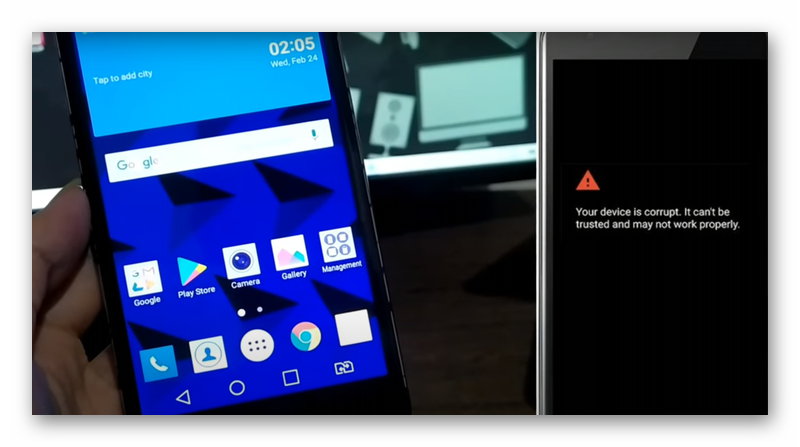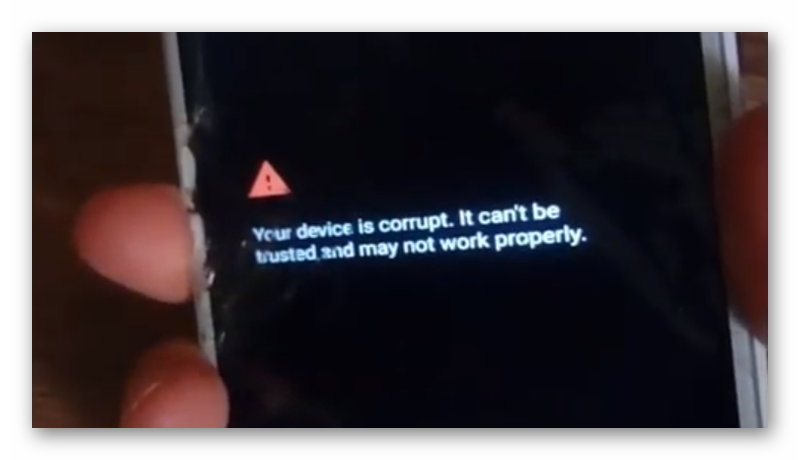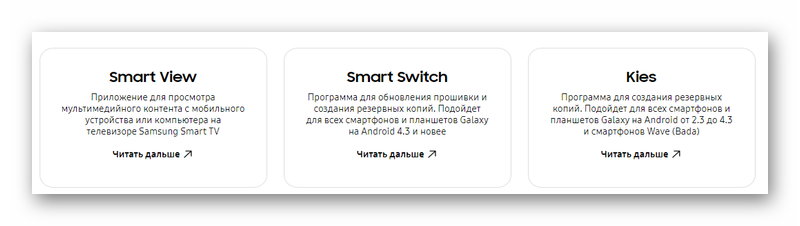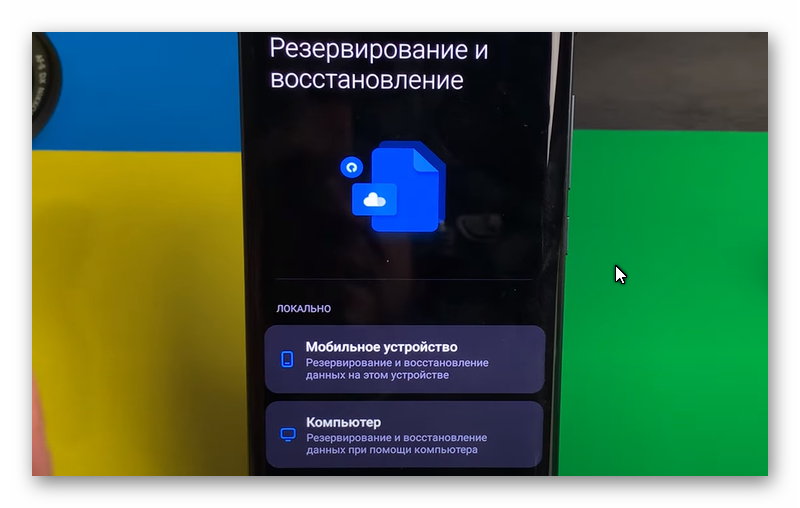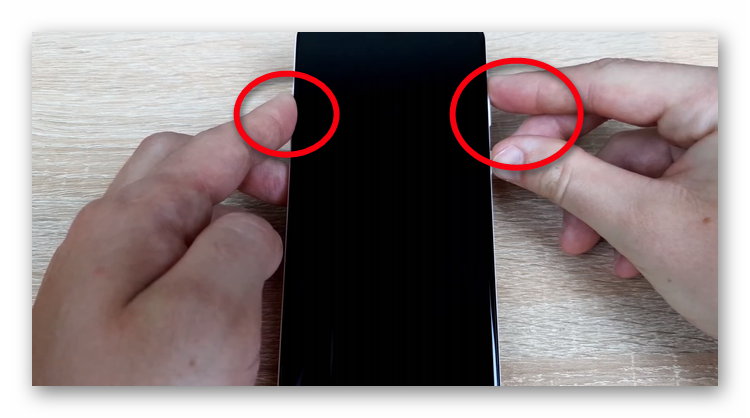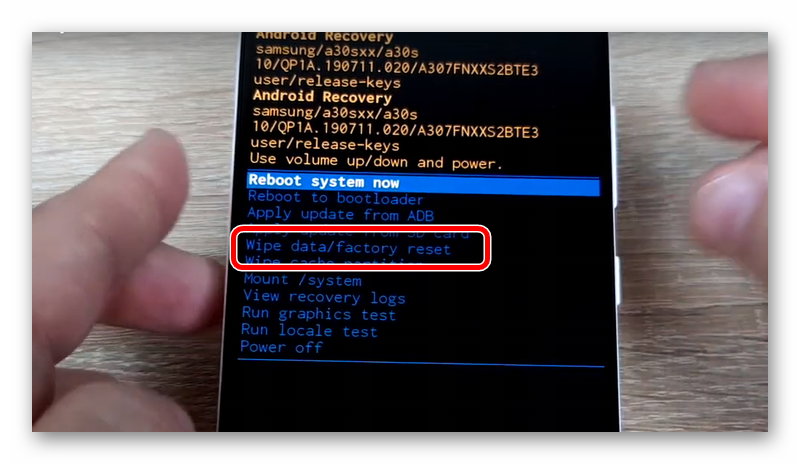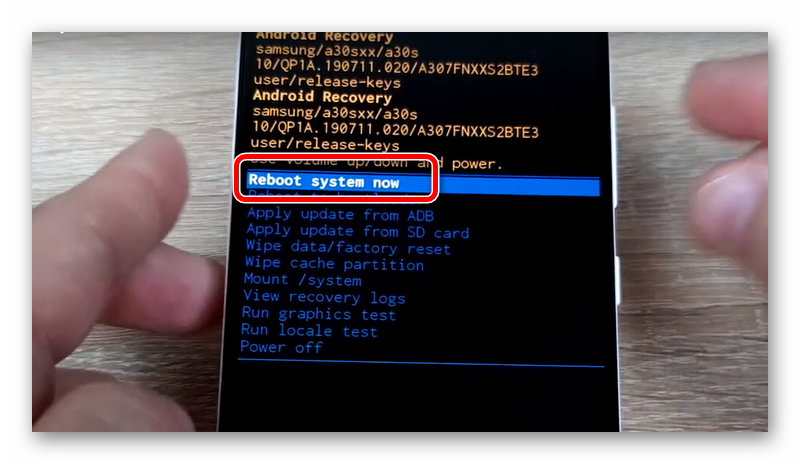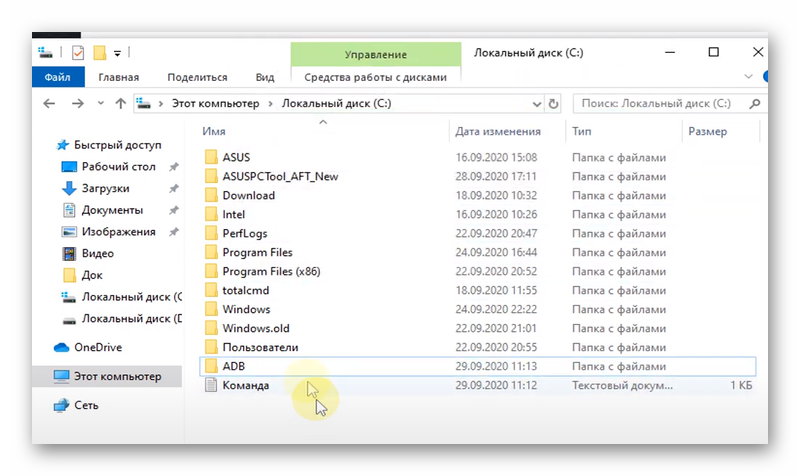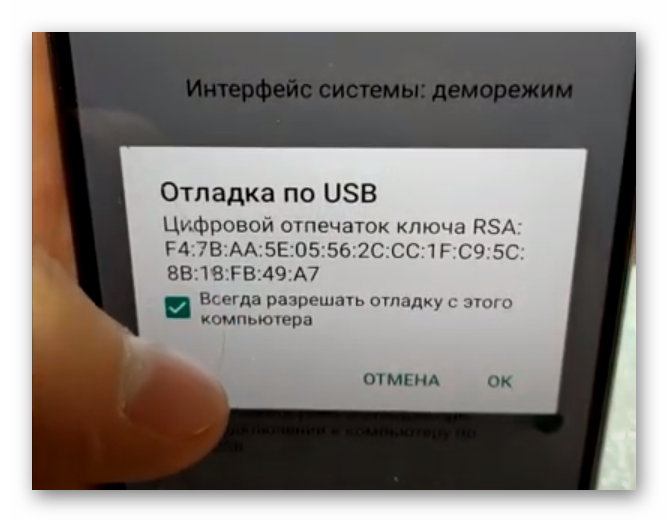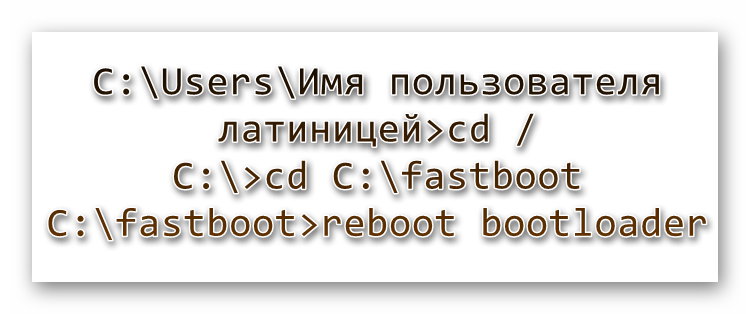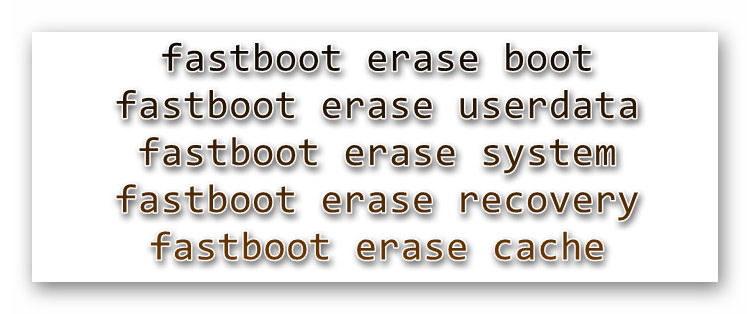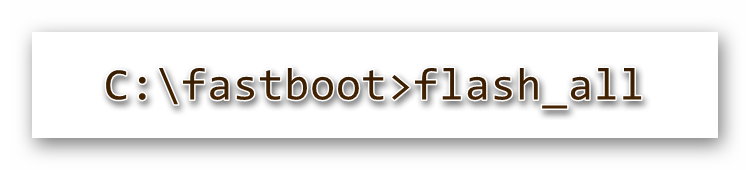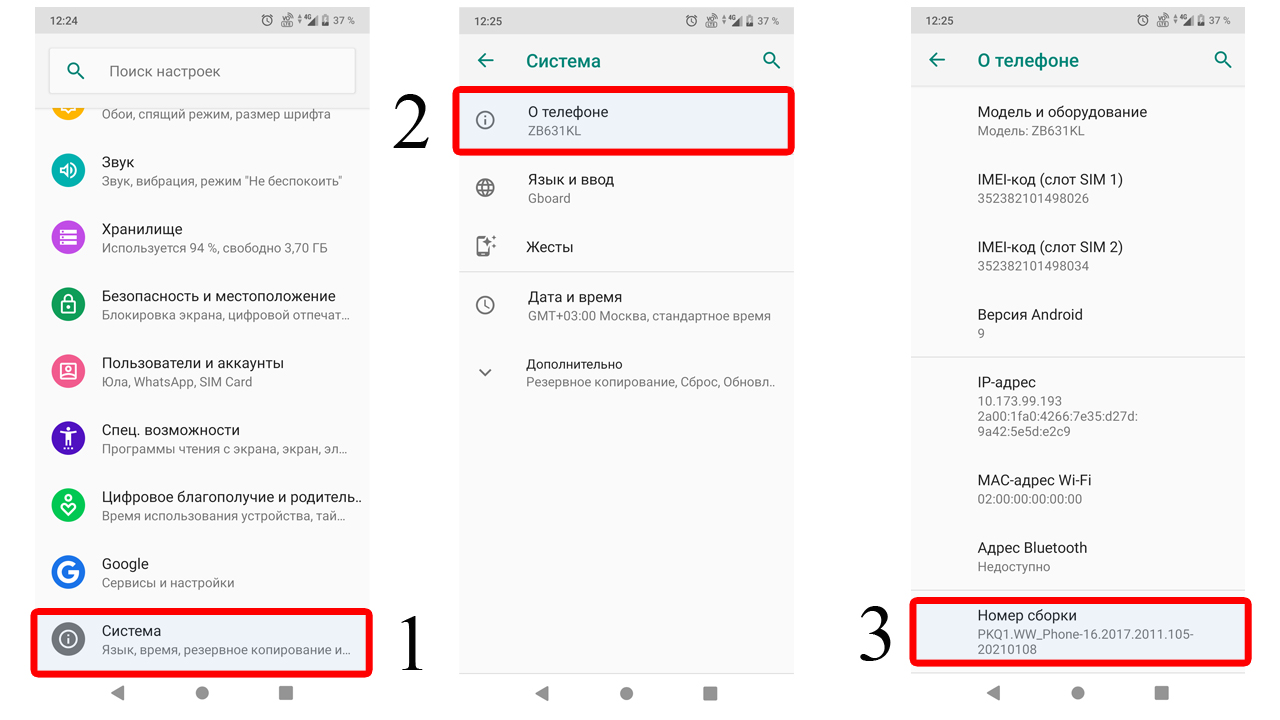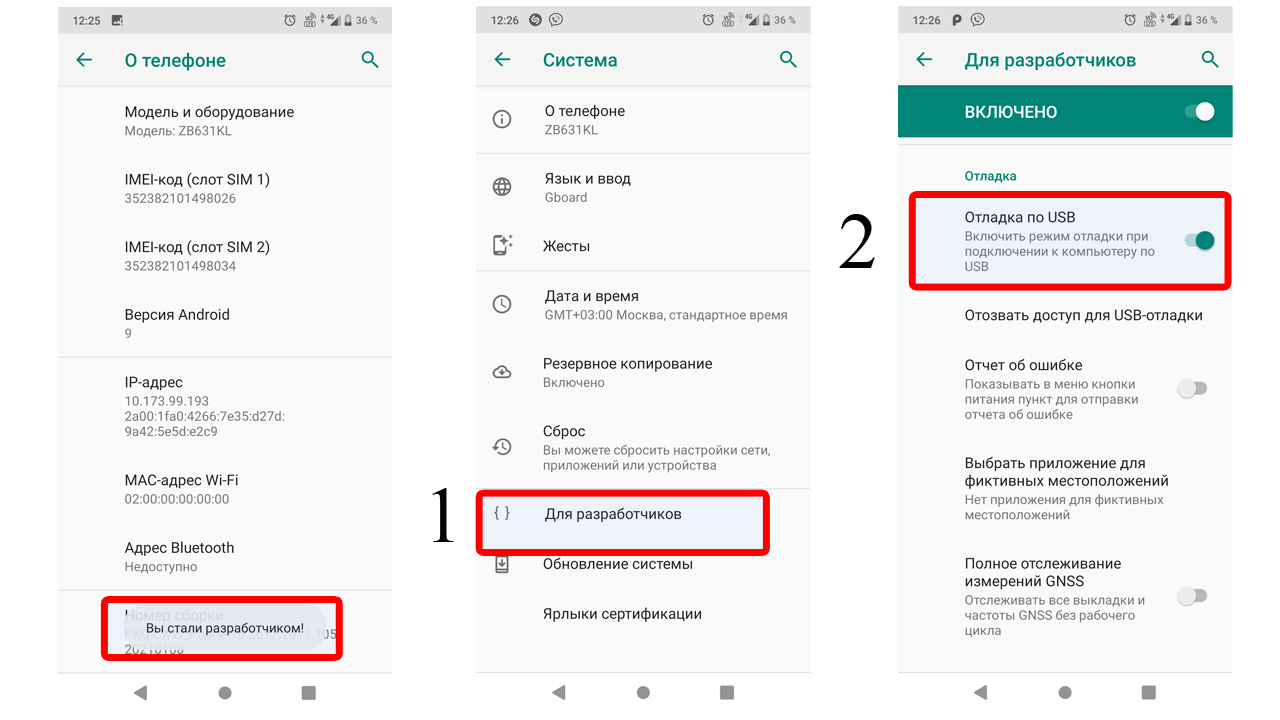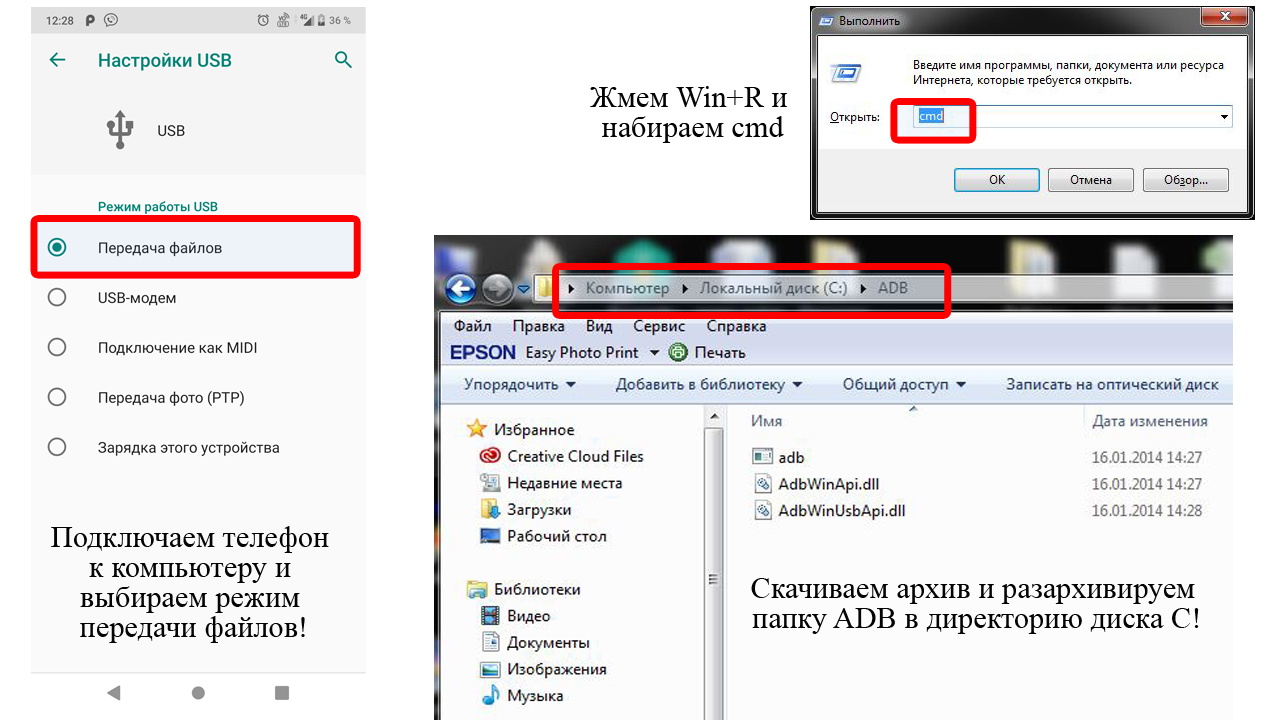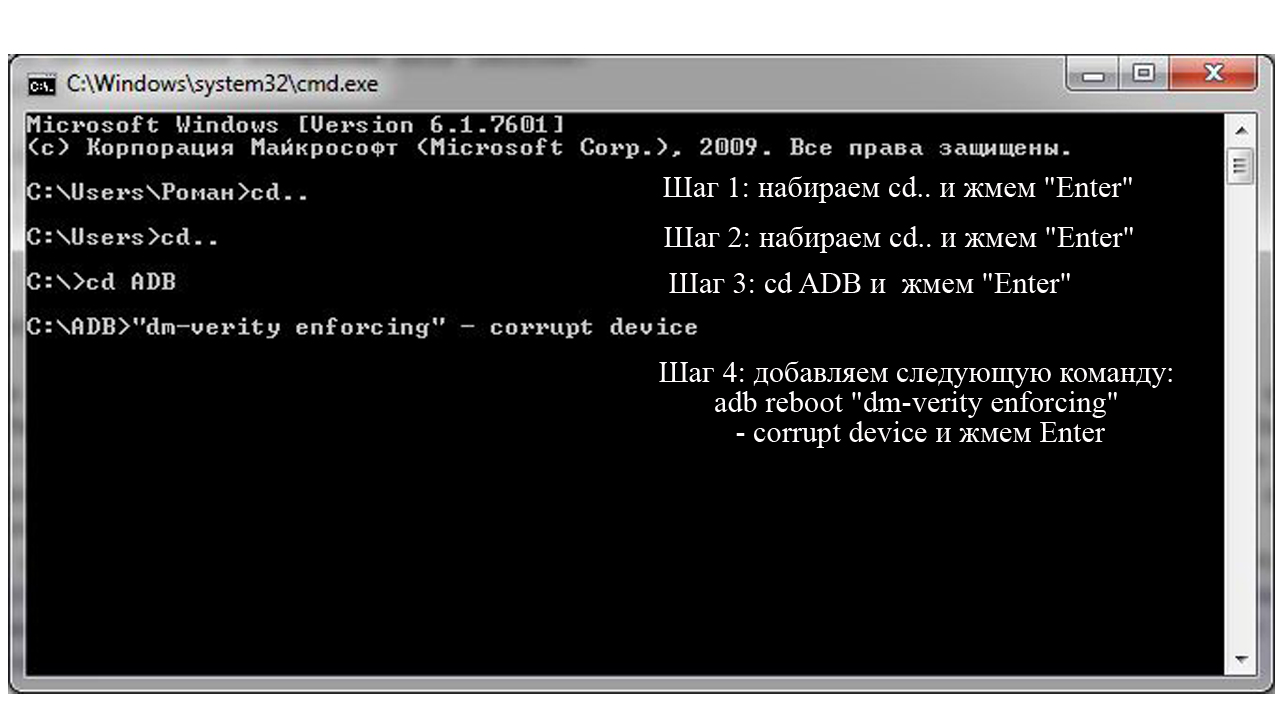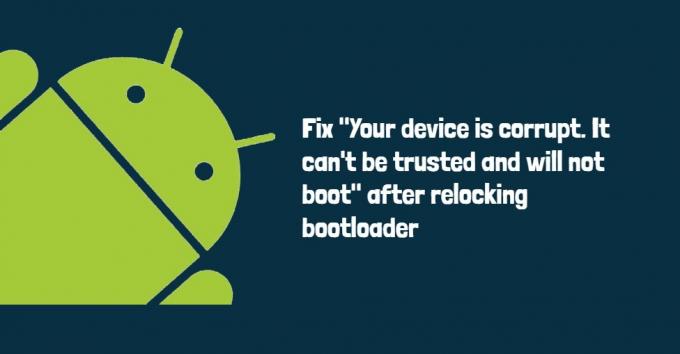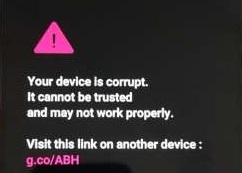Владельцы мобильных телефонов с системой Android знают, что очередное обновление ОС может принести проблемы. Нередко и установка или перепрошивка ПО также провоцирует сбои в работе смартфона. Иногда система просто начинает зависать, но порой она выдает такие ошибки, как Your device is corrupt. It can’t be trusted and may not work properly. Такая надпись свидетельствует о том, что произошел сбой и теперь девайс не может работать корректно. Рассмотрим причины возникновения ошибки и методы её исправления.
Содержание
- На каких устройствах и почему появляется надпись «Your device is corrupt»
- Как перепрошить Android, чтобы перестало появляться сообщение о том, что девайс не может работать правильно
- Правильная подготовка для исправления ошибки на смартфоне
- Если вы планируете переустановить систему через компьютер, то дополнительно потребуется подготовить:
- Правильная перепрошивка для исправления «Device may not work properly»
- После этого переходим непосредственно к перепрошивке через телефон:
- Перепрошиваем смартфон через компьютер
- Автоматическая загрузка обновлений при появлении ошибки «Your device is corrupt»
На каких устройствах и почему появляется надпись «Your device is corrupt»
Чаще всего проблема возникает при:
- Обновлении системы смартфона.
- Длительном отсутствии апгрейта устройства (например, когда пользователь принудительно откладывает обновления).
- Приобретении дешевого телефона в сомнительном интернет-магазине. Дело в том, что многие бюджетные модели смартфонов производятся в Китае, на не самых известных фабриках. На таких производствах нередко экономят и устанавливают программное обеспечение как попало.
Разумеется, если телефон не оригинальный, то на нем также может появиться ошибка «Ваше устройство не может работать корректно». Также проблемы могут возникать на телефонах, в которых используется не привычная ОС Андроид, а видоизмененная.
Как правило, единственный доступный пользователю метод исправления такой ошибки – это перепрошить смартфон. Лучше всего для этого обратиться в сервис, но если такой возможности нет или вы хотите попробовать свои силы, то можно попробовать.
Читайте также: В приложении “Самсунг Аккаунт” снова произошел сбой что делать?
Как перепрошить Android, чтобы перестало появляться сообщение о том, что девайс не может работать правильно
Перепрошивка – это полная переустановка системы. Выполнить её можно через сам телефон или, подключив его к ПК. Первым этапом является правильная подготовка.
Правильная подготовка для исправления ошибки на смартфоне
При обновлении через телефон:
- Полностью заряжаем смартфон.
- Скачиваем новейшую версию ПО для конкретной модели телефона через официальный сайт производителя.
- Делаем резервную копию используемого программного обеспечения телефона и сохраняем ее на стороннем носителе.
- Сохраняем все важные файлы, такие как фото, контакты, видео и прочее. Нет никаких гарантий, что перепрошивка будет выполнена корректно.
Если вы планируете переустановить систему через компьютер, то дополнительно потребуется подготовить:
- Хороший USB-кабель. Если он старый и плохо пропускает сигнал, то в ходе процедуры может произойти обрыв и телефон после этого вообще перестанет включаться.
- Программу Fastboot. Необходимо установить её на ПК. Можно воспользоваться и любой другой аналогичной утилитой.
- Скачать CWM Recovery, TWRP или другую программу. Утилита используется для последующей установки прошивки.
Правильная перепрошивка для исправления «Device may not work properly»
Последовательность действий следующая:
- Переходим в настройки смартфона.
- Находим раздел «Сведения о системе».
- Переходим в «Память».
- Выбираем «Резервная копия».
- Жмем «Сделать бэкап» и выставить галочки в требуемых пунктах.
- Тапаем «Начать копирование».
После этого нужно немного подождать, пока не закончится процесс копирования. Потом можно сохранить сохраненные файлы в другом месте.
После этого переходим непосредственно к перепрошивке через телефон:
- Скачиваем на карту памяти версию с новой ОС.
- Включаем телефон и переходим в режим Recovery. Обычно для этого нужно нажать клавишу выключения телефона и кнопку уменьшения громкости.
- Выбираем «Apply update from external storage», после чего открываем сохраненный ранее файл прошивки и подтверждаем процедуру.
- По завершении процедуры жмем «Wipe data/factory reset» и снова подтверждаем действие. Это необходимо для того, чтобы удалились все остаточные файлы от старой системы. В противном случае перепрошивка может начать работать неправильно.
- Выбираем «Reboot system now» и дожидаемся перезагрузки устройства.
После этого, ошибка «Your device is corrupt. It can’t be trusted and may not work properly», которая дословно переводится, как «Ваше устройство повреждено ему нельзя доверять и оно может работать неправильно», должна исчезнуть. Если не помогло или не получилось, то пробуем переустановить систему через ПК.
Перепрошиваем смартфон через компьютер
Для того, чтобы выполнить такую процедуру необходимо удостовериться, что вы активировали «Доступ разработчика» на мобильном устройстве. Правда, если вы активируете root права, то в случае поломки гарантийного телефона бесплатно его отремонтировать не получится. Если такой дилеммы не возникает, то действуем следующим образом (будем использовать Fastboot):
- Создаем на диске С папку, в которую будем загружать систему. Удобнее всего, чтобы путь прошивки выглядел максимально просто, например, «C:/fastboot».
- Разблокируем Bootloader. Большинство разработчиков предприимчиво блокируют любые поползновения к ядру системы. Получить доступ к правам разработчика можно многими способами, но при работе через ПК удобнее использовать утилиту Bootloader. Если она не подходит, то необходимо найти программу именно для вашей модели смартфона.
- Подключаем через кабель телефон к компьютеру.
- На смартфоне активируем режим отладки (в настройках выбираем «Для разработчиков» и потом «Отладка по USB»).
- Выбираем передачу данных.
- Открываем Bootloader, на телефоне жмем «Unlock».
- Дожидаемся полной разблокировки и нажимаем «Finish».
- Переключаем телефон в режим «Fastboot».
- Нажимаем на ПК Win+R и вписываем «CMD», жмем «Ввод».
- Вписываем, указанные ниже команды.
- Выполняем форматирование всех каталогов смартфона. Для этого по очереди вписываем команды, указанные ниже. После каждой из них жмем «Ввод».
- Активируем файл с прошивкой (обычно называется flash-all) на диске С следующей командой.
- Когда процедура завершится, перезагружаем телефон.
Использовать этот способ нужно очень осторожно. Достаточно небольшой задержки, разрыва связи или разрядки телефона в процессе и все прервется, а переиграть ничего не получится. Поэтому сначала стоит попробовать более «мягкое» решение.
Также вам будет интересно: Вы больше не сможете включить устройство если попытаетесь перезагрузить его Xiaomi что делать?
Автоматическая загрузка обновлений при появлении ошибки «Your device is corrupt»
Иногда сбой не настолько серьезный, чтобы нужно было полностью переустанавливать систему. Порой достаточно произвести мягкую перезагрузку устройства. Выполняется это следующим образом:
- На всякий случай сохраняем все нужные файлы на стороннем носителе, например, на флешке.
- При помощи кабеля подключаем телефон к компьютеру.
- Выключаем телефон.
- Зажимаем кнопку включения и одновременно на увеличение громкости. Их нужно держать до тех пор, пока смартфон не начет вибрировать.
- На экране появится меню.
- Выбираем строчку «Download latest version and recovery».
После этого система спросит, какое интернет соединение является предпочтительным. Нам нужно выбрать нашу и подождать автоматической загрузки файлов. При этом телефон несколько раз сам перезагрузится. Лучше при этом его не трогать, пока не закончится настройка. Если и это не помогло устранить «Your device is corrupt», то лучше не экспериментировать дальше и отнести смартфон мастеру.
Your device is corrupt. It cant be trusted and will not boot. Visit this link on another device: g.co/ABH PRESS POWER KEY TO CONTINUE- такое сообщение может показывать ваш Asus zenfone при включении телефона. Обычно, сообщение появляется после обновлений операционной системы Android или после разрядки телефона в ноль.
Теперь каждый раз при включении телефона можно увидеть данное сообщение. Мало того, что это сообщение очень сильно бесит, так бывает что телефон дальше не загружается. Чтобы телефон начал загружаться необходимо нажать кнопку POWER на телефоне для продолжения загрузки. А иногда это работает только после повторной перегрузке аппарата. В этой же статье мы разберемся как избавиться от этой ошибки и вернуть ваш Asus Zenfone к полноценной жизни.
В каких случаях появляется ошибка и как она влияет на работу смартфона Asus ?
Как мы уже писали выше, обычно ошибка появляется после обновления операционной системе Android на вашем устройстве с 8 на 9 версию. Также, может появляться при обновлении других компонентов системы. В нашем случае, ошибку поймали после того, как аккумулятор телефона посадили в «ноль». А после зарядки и включения телефона начала вылезать ошибка данная ошибка. С этой ошибкой телефон может работать вполне обычно, именно так было в нашем случае. Однако, многие пользователи жалуются на то, что у них не всегда работает отпечаток пальца или телефон периодически перегружается. В любом случае по возможности лучше устранить ошибку, так как она может вылиться в другие проблемы.
На каких телефонах Asus появляется ошибка: Your device is corrupt. It cant be trusted and will not boot?
Ошибка появляется на следующих аппаратах Asus Zenfone:
Max Pro (M2) ZB631KL
Max M2 ZB633KL
Max Pro M1 ZB602KL
Max (M1) ZB555KL
Max Plus (M1) ZB570TL
и другие модели.
Инструкция как избавиться от ошибки на аппаратах ASUS на примере Max Pro (M2) ZB631KL.
1. Необходимо на телефоне включить режим отладки по USB. Для этого переходим в настройки телефона, выбираем пункт «Система» —> «О телефоне» и в самом низу нажимаем очень быстро по пункту «Номер сборки» пока не увидим что режим разработчика активирован (Телефон может потребовать пин код). Теперь возвращаемся в пункт «Система»—> «Дополнительно» —> «Для разработчиков» и в пункте «Отладка по USB» включаем чек поинт и подтверждаем включение.
2. Подключаем телефон по USB, и в телефоне выбираем режим работы USB — «Передача файлов». После, в диспетчере устройств увидим: ASUS Android Composite ADB Interface, что значит что компьютер видит ваш телефон. Теперь приступим к прошивке.
3. Качаем файлы для прошивки в диск C. Путь к файлам прошивки должен быть следующий: C:ADB. Жмем Win+R и набираем cmd, после этого открывается командная строка.
4. В командной строке переходим в корневой каталог диска C в папку с прошивкой. набираем cd.. и жмем «Enter», снова набираем cd.. жмем «Enter». Мы перешли в каталог диска С (Видим в командной строке C:>). Теперь набираем команду: cd ADB и жмем «Enter». Мы перешли в каталог папки ADB (Видим в командной строке C:ADB>). Теперь добавляем следующую команду: adb reboot «dm-verity enforcing» — corrupt device и жмем Enter. Ждем 5-10 секунд и скорей всего наше устройство перезагрузится. Теперь можно выключить телефон и снова включить чтобы проверить исправилась ли ошибка.
На этом все, после данной процедуры ошибка «Your device is corrupt» исчезнет и вы можете дальше эксплуатировать телефон.
Внимание! Ошибка может повториться снова. Например, у меня она появляется частенько, так как я постоянно разряжаю телефон в ноль, что делать не рекомендуется. Соответственно, придется повторять данную процедуру снова!
Что может пойти не так при исправлении данной ошибки:
— если не будет драйверов то компьютер может не увидеть телефон. Поэтому возможно придется искать драйвера под вашу операционную систему.
— при перемещении в каталоге через командную строку будьте внимательны, необходимо смотреть чтобы файлы прошивки были в каталоге C:ADB.
Владельцы мобильных телефонов с системой Android знают, что очередное обновление ОС может принести проблемы. Нередко и установка или перепрошивка ПО также провоцирует сбои в работе смартфона. Иногда система просто начинает зависать, но порой она выдает такие ошибки, как Your device is corrupt. It can’t be trusted and may not work properly. Такая надпись свидетельствует о том, что произошел сбой и теперь девайс не может работать корректно. Рассмотрим причины возникновения ошибки и методы её исправления.
Содержание
- На каких устройствах и почему появляется надпись «Your device is corrupt»
- Как перепрошить Android, чтобы перестало появляться сообщение о том, что девайс не может работать правильно
- Правильная подготовка для исправления ошибки на смартфоне
- Если вы планируете переустановить систему через компьютер, то дополнительно потребуется подготовить:
- Правильная перепрошивка для исправления «Device may not work properly»
- После этого переходим непосредственно к перепрошивке через телефон:
- Перепрошиваем смартфон через компьютер
- Автоматическая загрузка обновлений при появлении ошибки «Your device is corrupt»
Чаще всего проблема возникает при:
- Обновлении системы смартфона.
- Длительном отсутствии апгрейта устройства (например, когда пользователь принудительно откладывает обновления).
- Приобретении дешевого телефона в сомнительном интернет-магазине. Дело в том, что многие бюджетные модели смартфонов производятся в Китае, на не самых известных фабриках. На таких производствах нередко экономят и устанавливают программное обеспечение как попало.
Разумеется, если телефон не оригинальный, то на нем также может появиться ошибка «Ваше устройство не может работать корректно». Также проблемы могут возникать на телефонах, в которых используется не привычная ОС Андроид, а видоизмененная.
Как правило, единственный доступный пользователю метод исправления такой ошибки – это перепрошить смартфон. Лучше всего для этого обратиться в сервис, но если такой возможности нет или вы хотите попробовать свои силы, то можно попробовать.
Читайте также: В приложении “Самсунг Аккаунт” снова произошел сбой что делать?
Как перепрошить Android, чтобы перестало появляться сообщение о том, что девайс не может работать правильно
Перепрошивка – это полная переустановка системы. Выполнить её можно через сам телефон или, подключив его к ПК. Первым этапом является правильная подготовка.
Правильная подготовка для исправления ошибки на смартфоне
При обновлении через телефон:
- Полностью заряжаем смартфон.
- Скачиваем новейшую версию ПО для конкретной модели телефона через официальный сайт производителя.
- Делаем резервную копию используемого программного обеспечения телефона и сохраняем ее на стороннем носителе.
- Сохраняем все важные файлы, такие как фото, контакты, видео и прочее. Нет никаких гарантий, что перепрошивка будет выполнена корректно.
Если вы планируете переустановить систему через компьютер, то дополнительно потребуется подготовить:
- Хороший USB-кабель. Если он старый и плохо пропускает сигнал, то в ходе процедуры может произойти обрыв и телефон после этого вообще перестанет включаться.
- Программу Fastboot. Необходимо установить её на ПК. Можно воспользоваться и любой другой аналогичной утилитой.
- Скачать CWM Recovery, TWRP или другую программу. Утилита используется для последующей установки прошивки.
Правильная перепрошивка для исправления «Device may not work properly»
Последовательность действий следующая:
- Переходим в настройки смартфона.
- Находим раздел «Сведения о системе».
- Переходим в «Память».
- Выбираем «Резервная копия».
- Жмем «Сделать бэкап» и выставить галочки в требуемых пунктах.
- Тапаем «Начать копирование».
После этого нужно немного подождать, пока не закончится процесс копирования. Потом можно сохранить сохраненные файлы в другом месте.
После этого переходим непосредственно к перепрошивке через телефон:
- Скачиваем на карту памяти версию с новой ОС.
- Включаем телефон и переходим в режим Recovery. Обычно для этого нужно нажать клавишу выключения телефона и кнопку уменьшения громкости.
- Выбираем «Apply update from external storage», после чего открываем сохраненный ранее файл прошивки и подтверждаем процедуру.
- По завершении процедуры жмем «Wipe data/factory reset» и снова подтверждаем действие. Это необходимо для того, чтобы удалились все остаточные файлы от старой системы. В противном случае перепрошивка может начать работать неправильно.
- Выбираем «Reboot system now» и дожидаемся перезагрузки устройства.
После этого, ошибка «Your device is corrupt. It can’t be trusted and may not work properly», которая дословно переводится, как «Ваше устройство повреждено ему нельзя доверять и оно может работать неправильно», должна исчезнуть. Если не помогло или не получилось, то пробуем переустановить систему через ПК.
Перепрошиваем смартфон через компьютер
Для того, чтобы выполнить такую процедуру необходимо удостовериться, что вы активировали «Доступ разработчика» на мобильном устройстве. Правда, если вы активируете root права, то в случае поломки гарантийного телефона бесплатно его отремонтировать не получится. Если такой дилеммы не возникает, то действуем следующим образом (будем использовать Fastboot):
- Создаем на диске С папку, в которую будем загружать систему. Удобнее всего, чтобы путь прошивки выглядел максимально просто, например, «C:/fastboot».
- Разблокируем Bootloader. Большинство разработчиков предприимчиво блокируют любые поползновения к ядру системы. Получить доступ к правам разработчика можно многими способами, но при работе через ПК удобнее использовать утилиту Bootloader. Если она не подходит, то необходимо найти программу именно для вашей модели смартфона.
- Подключаем через кабель телефон к компьютеру.
- На смартфоне активируем режим отладки (в настройках выбираем «Для разработчиков» и потом «Отладка по USB»).
- Выбираем передачу данных.
- Открываем Bootloader, на телефоне жмем «Unlock».
- Дожидаемся полной разблокировки и нажимаем «Finish».
- Переключаем телефон в режим «Fastboot».
- Нажимаем на ПК Win+R и вписываем «CMD», жмем «Ввод».
- Вписываем, указанные ниже команды.
- Выполняем форматирование всех каталогов смартфона. Для этого по очереди вписываем команды, указанные ниже. После каждой из них жмем «Ввод».
- Активируем файл с прошивкой (обычно называется flash-all) на диске С следующей командой.
- Когда процедура завершится, перезагружаем телефон.
Использовать этот способ нужно очень осторожно. Достаточно небольшой задержки, разрыва связи или разрядки телефона в процессе и все прервется, а переиграть ничего не получится. Поэтому сначала стоит попробовать более «мягкое» решение.
Также вам будет интересно: Вы больше не сможете включить устройство если попытаетесь перезагрузить его Xiaomi что делать?
Автоматическая загрузка обновлений при появлении ошибки «Your device is corrupt»
Иногда сбой не настолько серьезный, чтобы нужно было полностью переустанавливать систему. Порой достаточно произвести мягкую перезагрузку устройства. Выполняется это следующим образом:
- На всякий случай сохраняем все нужные файлы на стороннем носителе, например, на флешке.
- При помощи кабеля подключаем телефон к компьютеру.
- Выключаем телефон.
- Зажимаем кнопку включения и одновременно на увеличение громкости. Их нужно держать до тех пор, пока смартфон не начет вибрировать.
- На экране появится меню.
- Выбираем строчку «Download latest version and recovery».
После этого система спросит, какое интернет соединение является предпочтительным. Нам нужно выбрать нашу и подождать автоматической загрузки файлов. При этом телефон несколько раз сам перезагрузится. Лучше при этом его не трогать, пока не закончится настройка. Если и это не помогло устранить «Your device is corrupt», то лучше не экспериментировать дальше и отнести смартфон мастеру.
Устройство из жесткого кирпича — это не что иное, как пустой экран на экране вашего телефона. Вы можете получить вибрацию, когда нажмете кнопку питания, но от самого устройства больше не будет ответа. И если вы также столкнулись с этой проблемой на своем устройстве и получаете сообщение об ошибке под названием «Ваше устройство повреждено. Ему нельзя доверять, и он не загрузится », тогда вы находитесь в нужном месте. Как и в этом посте, мы расскажем, как решить эту проблему и ошибку после повторной блокировки загрузчика на вашем смартфоне.
Обратите внимание, что вы все еще можете выполнять команды на своих телефонах с жестким кирпичом. Возможно, вы заблокировали свое устройство при установке нового пользовательского ПЗУ на свое устройство или при попытке разблокировать загрузчик вашего смартфона, тогда это руководство как раз для вас. Итак, без лишних слов, давайте сразу перейдем к самой статье:
Исправьте «Ваше устройство повреждено. Ему нельзя доверять, и он не загрузится »после перезагрузки загрузчика
Примечательно, что вам просто нужен драйвер Qualcomm и пакет восстановления. Ниже приведен список предварительных условий, которые вам необходимо выполнить, прежде чем приступить к процедуре.
Предварительные условия
- Обязательно сделайте резервную копию всех данных на вашем телефоне.
- Загрузите совместимые драйверы USB для вашего устройства.
Как разблокировать телефон
инструкции
- Во-первых, загрузите и установите на свой компьютер драйверы и инструмент восстановления.
- Вам необходимо отключить электронику подписи драйвера на рабочем столе Windows.
- Выключите устройство примерно на 40 секунд.
- Теперь нажмите только кнопку увеличения громкости на 10 секунд и подключите телефон к ПК.
- Удерживайте нажатой кнопку увеличения громкости, пока ваш телефон не будет обнаружен в диспетчере устройств. (Неизвестное устройство, QHUSB_BULK (в разделе Неизвестные устройства) или Qualcomm HS USB …… (в разделе COM и порты)
- Теперь щелкните правой кнопкой мыши свое устройство, отображаемое в диспетчере устройств, перейдите к извлеченному пакету восстановления и запустите средство загрузки MSM от имени администратора.
- Вам нужно нажать на кнопку «Пуск», расположенную в верхнем левом углу, и дождаться завершения процедуры.
- Отключите телефон и загрузите устройство.
- Это оно!
Есть несколько важных примечаний и моментов, о которых вам нужно помнить, как и в оригинале. после:
- Исправить меню загрузчика, которое менялось после прошивки через этот инструмент. Просто прошейте zip в рекавери по ссылке ниже после прошивки ПЗУ с помощью этого инструмента, и все готово.
- Загрузите свое устройство, настройте его, затем вернитесь в режим восстановления и прошейте его. файл.
- Когда инструмент выдает ошибку «Сахара», НЕ ОТСОЕДИНЯЙТЕ ТЕЛЕФОН от ПК и нажимайте кнопку увеличить громкость а также мощность кнопка.
- Если вы застряли на обработке параметров при прошивке устройства. Вот ссылка на обновленный орудие труда.
Итак, вот это с моей стороны в этом посте. Надеюсь, вам понравился этот пост, и вы смогли разблокировать устройство. Дайте нам знать в комментариях ниже, понравился вам этот пост или нет. До следующего поста… Ура!
Сертифицированный специалист по цифровому маркетингу Six Sigma и Google, работавший аналитиком в ведущей ТНК. Энтузиаст технологий и автомобилей, который любит писать, играть на гитаре, путешествовать, кататься на велосипеде и отдыхать. Предприниматель и блогер.
Добро пожаловать в нашу последнюю статью #GooglePixel на этой неделе. В этом разделе мы попытаемся решить некоторые проблемы Android или операционной системы, о которых сообщали некоторые члены нашего сообщества в течение последних нескольких дней. Надеюсь, вы найдете наши решения полезными.
Если вы ищете решение для собственной проблемы #Android, вы можете связаться с нами по ссылке, приведенной внизу этой страницы.
При описании вашей проблемы, пожалуйста, будьте максимально подробны, чтобы мы могли легко найти подходящее решение. Если вы можете, пожалуйста, включите точные сообщения об ошибках, которые вы получаете, чтобы дать нам представление, с чего начать. Если вы уже предприняли некоторые шаги по устранению неполадок, прежде чем написать нам, обязательно укажите их, чтобы мы могли пропустить их в наших ответах.
Ниже приведены конкретные темы, которые мы предлагаем вам сегодня:
Проблема 1: Google Pixel «Ваше устройство повреждено. Этому нельзя доверять, и он может работать неправильно. »Ошибка при загрузке
Мой Google Pixel не включается. Это дает предупреждение безопасности «устройство повреждено. Это не будет работать должным образом », а затем отключается. Он не загружается ни восстановлением, ни безопасным настроением. Я хотел включить oem-блокировку, чтобы загрузчик не мог быть разблокирован. Что я должен делать? Это вариант verizon. — Azeemk35
Решение: Привет Azeemk35. Если вы получаете эту ошибку: « Ваше устройство повреждено. Ему нельзя доверять и он может работать некорректно » . Это означает, что устройство обнаружило проблему с операционной системой, которая может поставить под угрозу ваши данные или потерю. При перезапуске телефона Pixel система выполняет быструю самопроверку, чтобы убедиться, что Android не поврежден и что обычные функции безопасности реализованы должным образом. Если эта процедура самопроверки обнаружит некоторые неофициальные изменения в операционной системе или она повреждена, скорее всего, вы получите сообщение.
Теперь, поскольку мы не знаем полной истории вашего устройства, а описание вашей проблемы не дает много работоспособной информации, мы задаем вам вопрос: намеренно ли вы модифицировали официальное программное обеспечение вашего устройства? Если вы это сделали, то вы можете просто проигнорировать сообщение и продолжить запуск устройства, нажав кнопку питания один раз. Мы предполагаем, что вы знаете, что делаете (поскольку вы изначально вмешались в официальное программное обеспечение), поэтому используйте устройство на свой страх и риск.
Однако, если вы никогда не вмешивались в Android, мы рекомендуем вам избегать использования телефона. Кто-то, должно быть, изменил программное обеспечение устройства, поэтому вы должны позволить этому человеку вернуть все обратно на склад, если вам неудобно пользоваться телефоном. Прежде чем позволить этому человеку перепрошить заводской образ на ваше устройство, обязательно создайте резервную копию всего, что важно для вашего Google Диска.
Если вы никогда не позволяете кому-либо преднамеренно вмешиваться в программное обеспечение вашего телефона, мы рекомендуем вам вернуть телефон производителю, чтобы он мог перепрошить прошивку обратно на сток. Если вы хотите сделать перепрошивку самостоятельно, обязательно сначала проведите исследование. Вы можете найти множество руководств в Интернете о том, как это сделать.
Проблема 2: Google Pixel застрял в bootloop
Привет. Я купил Google Pixel около 2 месяцев назад в Лондоне. Сейчас я живу в Австралии, и она не будет загружаться пузырями на домашнем экране. Я пытался сделать полный сброс и все остальные процедуры, перечисленные на этой странице, но безуспешно. Можете ли вы посоветовать следующие шаги? Я уверен, что вы понимаете, мне нужен мой телефон, это основной способ поддерживать связь со своей семьей за границей. Каков наилучший способ исправить это и заменить как можно скорее? — Стефани
Решение: Привет, Стефани. Лучшим и единственным эффективным решением этой проблемы, помимо обращения к производителю телефона и отправки телефона, является сброс настроек к заводским настройкам. Это означает, что устройство необходимо очистить и вернуть все настройки программного обеспечения в исходное состояние.
Попробуйте сначала загрузить свой Pixel в безопасный режим
Перед тем, как вы решите это радикальное решение, мы рекомендуем сначала попытаться перезагрузить телефон в безопасном режиме. Если телефон загружается в безопасном режиме, это означает, что причина проблемы, скорее всего, связана с программным обеспечением или приложением, которую вы должны устранить в конце. Для загрузки в безопасном режиме выполните следующие действия:
- Выключите устройство, нажав и удерживая кнопку питания .
- Когда появятся параметры трубки, нажмите « Выключить» и дождитесь полного выключения устройства.
- Затем нажмите и удерживайте кнопку питания, пока не появится логотип Google. Отпустите кнопку питания.
- Оставив логотип Google на экране, нажмите и удерживайте кнопку уменьшения громкости .
- Продолжайте удерживать кнопку уменьшения громкости, пока в левом нижнем углу экрана разблокировки не появится надпись « Безопасный режим », затем отпустите. Это может занять до 30 секунд.
Помните, что если телефон успешно загружается в безопасном режиме, вы также должны проверить, работает ли телефон должным образом. Безопасный режим отключает сторонние приложения, поэтому вы вообще не сможете их использовать. Чтобы вернуться в обычный режим, просто перезагрузите телефон.
Протрите телефон с заводским сбросом
Если телефон вообще не загружается в безопасном режиме, тогда вам следует вернуться к заводским настройкам. Вот как это делается:
- Если ваше устройство включено, выключите его.
- Нажмите и удерживайте кнопку уменьшения громкости. Удерживая громкость, нажмите и удерживайте
- Кнопка включения, пока телефон не включится. Вы увидите слово «Старт» со стрелкой вокруг него.
- Нажимайте кнопку уменьшения громкости, пока не выделите «Режим восстановления».
- Нажмите кнопку питания, чтобы запустить режим восстановления. Вы увидите изображение робота Android с восклицательным знаком (вы также можете увидеть «Нет команды»).
- Нажмите и удерживайте кнопку питания. Удерживая кнопку Power, нажмите кнопку увеличения громкости один раз. Затем отпустите кнопку питания.
- Если «Wipe data / factory reset» не выделен, нажимайте кнопку уменьшения громкости, пока она не появится. Затем нажмите кнопку питания, чтобы выбрать его.
- Нажимайте кнопку уменьшения громкости, пока не выделите «Да» (или «Да — удалить все данные пользователя»). Затем нажмите кнопку питания, чтобы выбрать его.
- После завершения сброса нажмите кнопку питания, чтобы выбрать «Перезагрузить систему сейчас».
- Когда вы закончите, восстановите свои данные.
Проблема 3: Google Pixel отсутствует перезвон при перезапуске
У меня довольно новый телефон Pixel. После апгрейда Oreo, он включал сигнал «включения» один или два раза, но теперь он вообще перестал звонить при включении. Я позвонил техническому тренеру, и они ничего не знают. Телефон работает нормально, так что это, вероятно, деталь в новом обновлении Oreo. Я проверил все настройки звука в «настройках», но там ничего не нашел. Есть идеи? Том Форрест
Решение: Привет, Том. Хорошо, что вы подняли этот пропавший звонок. Мы также заметили, что наш собственный пиксель больше не перезвонит ни при перезапуске, ни при загрузке после выключения. Android постоянно развивается, и функции приходят и уходят, поэтому по какой-то причине Google, возможно, намеренно удалил его. По какой-то причине мы никогда не узнаем.
Проблема 4: проблема зависания Google Pixel XL с приложением Texas Holdem Poker Pro
ОРИГИНАЛЬНАЯ ПРОБЛЕМА: Я только что купил пиксель XL, на котором без проблем играл в покерные приложения Geax Texas Holdem. Две недели спустя Pixel XL заставил меня обновить систему нового Oreo, в результате чего все функции игры зависли так сильно, что я не могу использовать их после нескольких лет игры. Как вы думаете, что случилось и что я могу сделать? Я выполнил сброс к заводским настройкам, который не помог. Я связался с Google, который хотел получить отладочные отчеты, которые я отправил, и мой оператор обнаружил глюки, которые, по их словам, делали тест на удаленную диагностику. Мой домашний Wi-Fi работает правильно и установлен на очень высокой скорости. Кто-нибудь может предложить какие-либо заслуживающие доверия знания по этому вопросу? Спасибо, любезно. — LA
ПОСЛЕДУЮЩИЙ: Я оставил здесь более ранний вопрос, который все еще рассматривается для ответов. Речь идет о зависании / отставании, происходящем в новейшем принудительном обновлении системы Oreo, а также о многих других проблемах, с которыми сталкиваются владельцы Google. Я поделюсь, как Google предложил помочь: они хотят вернуть мой телефон (оставив меня без телефона), а затем отправят мне другой восстановленный по моей гарантии по цене! Я только что купил этот телефон 3 недели назад! Google с его миллиардами не заботится, получат ли потребители то, за что они платят, и у меня было это с этими корпорациями Голиафа, продающими за мусор по номинальной цене общественности. Пришло время вызвать Дэвида и его рогатку! Итак, вопрос этой девушки в том, кто готов взять на себя роль Дэвида? Интересно, знает ли Цукерберг или будет ли вообще волноваться, как относятся к его клиентам? Неа! — LA
Решение: Привет, ЛА. Будучи флагманскими телефонами Google, устройства Pixel и Pixel XL обычно получают последние обновления Android, что довольно круто. Однако это также означает, что устройства Pixel первыми испытывают проблемы в случае возникновения проблем несовместимости с некоторыми приложениями. Мы думаем, что это то, что происходит сейчас.
Хотя разработчики Google стремятся минимизировать количество ошибок в своих новых продуктах для Android, они настолько же постоянны, как и солнце в нашей повседневной жизни. В среде Android существуют миллионы переменных, и не каждая проблема предвидится. Возможно, новое обновление Android Oreo могло испортить приложения, с которыми у вас возникли проблемы. Но в том же духе возможно и обратное — проблема приложения, и разработчики приложения могли выпустить несовместимую версию.
Поскольку вы уже связались с Google, мы также рекомендуем сообщить разработчикам приложений о проблеме. Не все проблемы, связанные с приложением, вызваны проблемой кодирования Android. Как и операционная система, приложения также состоят из кодов, которые разработчик приложений может время от времени путать. Обязательно обратитесь к ним за помощью, чтобы узнать, слышали ли они о вашем опыте других пользователей Pixel.
Комментарии 17
Войдите или зарегистрируйтесь, чтобы писать комментарии, задавать вопросы и участвовать в обсуждении.
такое бывает если покупать дешевые андройд устройства, ребенку своему покупал телефон стоит около 10 тыщ, бренд индийский микромакс вроде называется, так вот в нем в прошивке в заводской уже был вирус ))), пришлось получить рут на телефоне, и антивирусом убрать файло в системе …
Дорогие покупать не вижу смысла пока в них не начнут встраивать открывашку и зажигалку))))
Ну а если серьезно, проблем то не было, откуда прилетело не понятно. Доктор вэб вирусов не находит.
Проблема в сыром софте так как аппараты до 10 тыщ в китае стоят до 100 баксов клеют любой бренд и заливают софт без гарантий в работе… А наши комерсанты закупают таких партией по несколько тыщ штук за 50$ и продают в разы дороже… это бизнес по этому если и покупать то лучше брендовое… из дешового это хуавей мейзу ксяоми… китай… либо корейцев самсунги но тут больше маркетинга они изза этого и стоят дороже… по большому счету все от потребностей и финансов … чисто индивидуально каждый выберает сам для себя…
Там шлак один, даже толкового разъяснения не найти.
Кнопка «повар» =))
А кнопки «собутыльник» нет? =))
«Your device is corrupt.»
Может, его кто-то коррумпировал?)))
У меня похожая хрень, только с другими букавками. И тоже на ровном месте. Откатил к заводским, все осталось как было.
А писал он «Google Play services are updating». Так и пишет. Не работают карты гугль, приложение хром.
Он же говорит что устройство повреждено. Возможно самодиагностика. Если тело гарантийное то несите в сервисный центр пока не поздно.
Вообще ничего не делал. На ровном месте вылезло.
откати к заводским настройкам…
а так — на 4pda
Завод ничего не даст, он только мои данные уничтожит. Шить не хочу, тело гарантийное.
Что значит?
Ничего не делал, обнов не было.
Значит что прошивки можно прошивать, рекавери и т.д. Иногда производители шьют в телефоны всякие цианы, миуи, чтоб свои прошивки не клепать, и так с разлоченым загрузчиком и продают. Андроид пэй работать не будет без танцев с бубном, а так особо никакой разницы
У меня такой же был и как раз на циане. Но помер смертью храбрых по моей вине. Взял такой же ибо полностью устраивает. Из магазина на андрюше 7.1.2
Ничего не обновлялось, вообще ничего не делалось, на ровном месте вылезло.
In this guide, we will show you the steps to fix the “Your device is corrupt It can’t be trusted error” on your Pixel 6 Pro. The sixth iteration of the Pixel devices were among the most anticipated releases in recent years. With completely redesigned hardware, its in-house Tensor chip, and the latest Android 12 (incorporating the Material You UI), the hype seemed to be all the more justified. Unfortunately, all that myth got busted as soon as users got hold of this device. Right out of the box, the device had a horrible implementation of the under-display fingerprint sensor.
On top of that, every second user were getting bugged with battery-related issues. Unfortunately, Google decided that wasn’t enough and decided to roll out the December 2021 OTA. This update could easily take the crown of being the most error-prone update for any Android device, ever. The likes of the device crashing to recovery mode, Bluetooth not working, inconsistent network, screen timeout not working, system UI not responding, and missing Vibrate Mode icon are just some of its after-effects.
And as of now, many users are reportedly getting the “Your device is corrupt. It can’t be trusted and may not work properly” error message at the boot-up screen (previously reported on Pixel 2XL, Pixel 3, and Pixel 4A). While you could go past this screen by pressing the Power key, but your device will then be stuck on the Google screen with white background. And it will be stuck in this bootloop for eternity.
On the other hand, some users have reported that they were able to boot to the OS but the error message would again pop up when they restarted their device. If you are also currently getting bugged any of these issues, then fret not. In this guide, we will show you various methods to fix the Google Pixel 6 Pro Your device is corrupt It can’t be trusted error. Follow along,
We have listed three different methods to rectify this issue. Try out each of them and then check which one spells out success for you. Droidwin and its members wouldn’t be held responsible in case of a thermonuclear war, your alarm doesn’t wake you up, or if anything happens to your device and data by performing the below steps.
FIX 1: Switch Slots
In most cases, it’s just the issue of your current active partition being corrupted. So all that you need to do is switch over to the working inactive slot and then make it the active one. Here’s how it could be done
- Download and extract the Android SDK Platform Tools.
- Then connect your device to the PC via USB cable.
- Now boot your device to Fastboot Mode [Power and Volume Up or Down for 10+ seconds].
- Then execute the below command to change slots:
fastboot set_active other
- Finally, use the below command to boot your device to the OS
fastboot reboot
- Check if it fixes Your device is corrupt It can’t be trusted error on your Pixel 6 Pro.
FIX 2: Flash Stock Firmware [When OS is not accessible]
If your device is stuck in a bootloop and is unable to boot to the OS, then you have no choice but to flash the stock firmware on your Pixel device. Generally, there are three different methods through which you could carry out the said task- via ADB Sideload, using Fastboot Commands, and via the Android Flash Tool.
But as of now, you cannot use Android Flash Tool as it requires you to enable USB Debugging which is not possible due to your current state of the device. So ADB Sideload and Fastboot are the only two methods that you could opt for. In this regard, if you could access the stock recovery, then you could use the ADB Sideload method. However, if you could only access the Fastboot Mode, then you have no choice but to try out the Fastboot method.
Now it comes down to two scenarios- a locked and unlocked bootloader. If your device’s bootloader is unlocked, then you could easily flash the stock firmware via the Fastboot Commands/flash-all.bat file. However, if the bootloader is locked, then it might be a tough job in unlocking it since you wouldn’t be able to enable OEM Unlocking. Anyways, we would still recommend you give it a shot and if it works out, then you would then be able to easily carry out the flashing process.
How to Unlock the Bootloader on Google Pixel 6A How to Unlock Bootloader on Google Pixel 6/6 Pro
How to Use ADB Sideload in Android [Stock and TWRP Recovery] Flash Stock Firmware on Google Pixel 6/Pro via Fastboot Commands Flash Stock Firmware on Pixel 6A via Fastboot Commands
As soon as you flash the stock firmware, your device will boot to the OS. And this should fix the Your device is corrupt It can’t be trusted error on your Google Pixel 6 Pro.
FIX 3: Using ADB Commands [When OS is accessible]
While this is the easiest method to remove the Warning message, however, it will only work on devices that could be booted to the OS. In the current state, that might not be the case with most of you ou there. That’s why I have listed this fix in the end. Anyways, here’s how you could give it a try.
STEP 1: Install Android SDK
First and foremost, you will have to install the Android SDK Platform Tools on your PC. This is the official ADB and Fastboot binary provided by Google and is the only recommended one. So download it and then extract it to any convenient location on your PC. Doing so will give you the platform-tools folder, which will be used throughout this guide.
STEP 2: Enable USB Debugging
Next up, you will have to enable USB Debugging so that your device is recognizable by the PC in ADB mode. So head over to Settings > About Phone > Tap on Build Number 7 times > Go back to Settings > System > Advanced > Developer Options > Enable USB Debugging.
STEP 3; Execute the ADB Command
- Connect your device to the PC via USB cable. Make sure USB Debugging is enabled.
- Then head over to the platform-tools folder, type in CMD in the address bar, and hit Enter.
- This will launch the Command Prompt. Type in the below command [double quotes are mandatory]
adb reboot "dm-verity enforcing"
- Your Pixel 6 Pro will now boot to the OS and you will no longer get the ‘Your device is corrupt It can’t be trusted’ error.
So with this, we round off the guide on how you could fix the Google Pixel 6 Pro Your device is corrupt It can’t be trusted error. We have listed three different methods for the same. If you have any queries concerning any of these three methods, then do let us know in the comments section below.
- Fix “Can’t load Android System Your data may be corrupt” without Reset
- ADB Sideload not working: Cannot Read File [Fixed]
- Phone Stuck in Fastboot Mode after flashing stock firmware: Fix
- How to Delete Cache in Android via ADB, Fastboot, Recovery
About Chief Editor
Sadique Hassan
administrator
A technical geek by birth, he always has a keen interest in the Android platform right since the birth of the HTC Dream. The open-source environment always seems to intrigue him with the plethora of options available at his fingertips. “MBA by profession, blogger by choice!”
Владельцы смартфонов столкнулись с очередной проблемой – устройство самостоятельно выключается, после чего на экране появляется надпись “Your device is corrupt it can’t be trusted and may not work properly”. Дословный перевод фразы – “Ваше устройство повреждено и может работать некорректно”. Что делать для устранения сбоя читайте в статье.
Sadique Hassan
administrator
A technical geek by birth, he always has a keen interest in the Android platform right since the birth of the HTC Dream. The open-source environment always seems to intrigue him with the plethora of options available at his fingertips. “MBA by profession, blogger by choice!”